
Cómo convertir JPG a PDF con Adobe y las mejores alternativas

Adobe Acrobat es una de las herramientas más populares para convertir imágenes a PDF. La conversión de JPG a PDF con Adobe Acrobat conserva la calidad de los archivos y vale la pena que funcione en diferentes plataformas. Ya sea que esté buscando compilar fotos de vacaciones, organizar el trabajo de su proyecto o enviar documentos importantes, es indispensable contar con la confiabilidad del convertidor de Adobe JPG a PDF para convertir JPG a PDF.
Adobe Acrobat ofrece muchas soluciones documentales, pero algunas de sus funciones tienen un precio, lo que crea la necesidad de alternativas más flexibles. En esta guía completa, lo guiaremos a través del proceso de uso de Adobe para convertir JPG a PDF, exploraremos otras opciones sólidas y le presentaremos algunos contendientes dignos.
Una gran parte de las personas, desde profesionales hasta estudiantes y aficionados, han instalado Adobe en sus computadoras. Sin embargo, se utiliza casi exclusivamente para leer y firmar documentos. Adobe tiene muchas funciones potentes, pero la más relevante cuando se trata de fotos es el uso de Adobe Acrobat para convertir sus imágenes a PDF.
El convertidor de Adobe JPG a PDF funciona tanto en línea como fuera de línea con o sin suscripción. Sin embargo, se limita a pequeños flujos de trabajo; por lo tanto, es posible que se necesiten suscripciones para usarlo para grandes conversiones. Aquí tienes una breve guía sobre cómo convertir JPG/PNG a PDF con Adobe.
Como se dijo, Adobe Acrobat funciona tanto en línea como fuera de línea. Primero, analicemos cómo convertir PNG a PDF con Adobe Acrobat sin conexión. Aquí está la guía paso a paso:
Paso 1. Primero, asegúrese de tener Adobe Acrobat instalado en su computadora. Una vez instalado, inicie el software.
Paso 2. En el menú, seleccione la opción Archivo y, a continuación, Crear. También puede ir al menú Herramientas de la página de inicio y elegir Crear PDF.

Paso 3. Se le presentarán varios tipos de archivos para la conversión. Localice su archivo JPG en su PC o almacenamiento local, selecciónelo y haga clic en Abrir o Crear.
Paso 4. Después de la conversión, haga clic en Guardar y elija el destino donde desea almacenar sus archivos PDF. Sus archivos ahora están guardados y listos para su uso en varios documentos.
Te puede interesar:
Convertir varios JPG a PDF: una guía para una conversión sin esfuerzo
Magia sin costo: Cómo convertir PDF a JPG gratis como un profesional
Adobe también ofrece una solución en línea gratuita para convertir JPG/PNG a PDF. Si bien puede carecer de funciones avanzadas, es una opción conveniente para la conversión. No necesita instalación y funciona mejor para la conversión básica de Adobe JPG a PDF con pocas personalizaciones en el resultado final.
La conversión de PNG/JPG a PDF con Adobe Acrobat en línea necesitará una conexión a Internet estable y también puede dar lugar a archivos PDF de menor calidad. También puede tener menos funciones que la versión de escritorio, pero para la velocidad de conversión absoluta, muy pocos se acercan a ella. A continuación, te explicamos cómo convertir JPG a PDF con Adobe en línea:
Paso 1. Visite el convertidor en línea gratuito de Adobe Acrobat y navegue hasta el área de selección de archivos.
Paso 2. Haga clic en Seleccionar un archivo y seleccione el archivo JPG/PNG del almacenamiento de su computadora.

Paso 3. Elija Abrir en la pestaña de selección de archivos y su archivo se cargará y convertirá automáticamente.
Paso 4. Para guardar los documentos en el escritorio, haga clic en Descargar y especifique el destino. Su archivo ya está listo para el acceso.
Si bien el conjunto de herramientas de Adobe es ampliamente elogiado por sus impresionantes características, a menudo conllevan la carga del costo, la complejidad y los requisitos específicos del sistema. Es por eso que Coolmuster JPG to PDF Converter surge como una opción ideal para los usuarios que buscan una alternativa económica y fácil de usar.
Coolmuster JPG to PDF Converter es una herramienta de software diseñada para simplificar el proceso de conversión de archivos de imagen en documentos PDF. Este software suele proporcionar funciones fáciles de usar, como la conversión por lotes, la configuración personalizable para la salida de PDF y la capacidad de organizar y fusionar varios archivos JPG en un documento PDF cohesivo. Coolmuster JPG to PDF Converter es conocida por su simplicidad y eficiencia, lo que la convierte en una herramienta valiosa para personas y profesionales que trabajan con frecuencia con archivos de imagen y necesitan crear documentos PDF para diversos fines.
Características principales:
A continuación se explica cómo convertir JPG/PNG a PDF con Coolmuster JPG to PDF Converter:
01Descargue e instale Coolmuster JPG to PDF Converter. Abra el software Coolmuster JPG to PDF Converter en su computadora.
02Haga clic en Agregar archivo o Agregar carpeta para importar la imagen que desea convertir a PDF en su espacio de trabajo Coolmuster JPG to PDF Converter .

03A continuación, determine la configuración de salida para su conversión en el menú de la derecha. Puede personalizar los márgenes del documento, el tamaño de página y la carpeta de salida aquí. Seleccione PDF como formato de salida y, a continuación, seleccione Combinar en un solo archivo si está realizando una conversión por lotes.

04Presione el botón Iniciar para comenzar la conversión. Coolmuster JPG to PDF Converter transformará de manera eficiente sus archivos de imagen en documentos PDF de alta calidad que puede compartir y ver con facilidad.

Lecturas adicionales:
¿Cómo escanear una imagen a PDF como un profesional? Tu guía definitiva
Cómo convertir PDF a JPG: un tutorial paso a paso para principiantes
Además de Coolmuster JPG to PDF Converter, la mejor alternativa para convertir PNG/JPG a PDF con Adobe Acrobat, hay varias otras alternativas en línea disponibles, cada una con sus características y ventajas únicas. Si está buscando soluciones alternativas en línea, considere estas opciones.
Smallpdf es una plataforma de gestión de documentos digitales en línea que ofrece 21 herramientas para comprimir, convertir y editar archivos PDF. Su opción de prueba gratuita le permite editar al menos dos archivos por día, lo que funciona bien si solo necesita convertir unos pocos documentos. El uso de Smallpdf es muy parecido al convertidor de imagen a PDF de Adobe. A continuación, te explicamos cómo ponerte en marcha:
Paso 1. Visite la página de JPG a PDF de Smallpdf y navegue hasta el área de selección de archivos.
Paso 2. Haga clic en Elegir archivo y seleccione el archivo JPG del almacenamiento de su computadora. Alternativamente, puede arrastrar y soltar archivos desde el almacenamiento local a la interfaz.

Paso 3. En la parte superior izquierda de la pantalla, puede elegir la orientación del tamaño de la página y personalizar los márgenes. Después de lo cual, al hacer clic en Convertir , se aplicará automáticamente la configuración y se convertirá el archivo.

Paso 4. Para guardar los documentos en el escritorio, haga clic en Descargar y especifique el destino. Su archivo ya está listo para el acceso.
Online2PDF es una alternativa gratuita de conversión de imagen a PDF de Adobe que permite la conversión de hasta 150 MB en un lote. Desglosamos cómo convertir imágenes a PDF en Online2PDF:
Paso 1. Abra el sitio de JPG a PDF de Online2PDF y navegue hasta el área de selección de archivos.
Paso 2. Haz clic en Seleccionar archivos o arrastra y suelta tus imágenes JPG desde el almacenamiento de tu ordenador. Puede seleccionar hasta 20 archivos con un tamaño total máximo de 150 MB.
Paso 3. Después de seleccionar sus opciones, haga clic en Convertir para iniciar el proceso de conversión, y la descarga también comenzará automáticamente.

Lea también:
Convertir fotos a PDF: los mejores convertidores de JPG a PDF sin conexión y en línea gratuitos
De píxeles a imágenes: el arte de la conversión de Adobe PDF a JPG
Zamzar es una alternativa ligera de conversión de imagen a PDF de Adobe que puede reducir los pasos para compartir enviando archivos convertidos directamente al correo electrónico. Los siguientes pasos cubren cómo usar Zamzar como su convertidor alternativo de Adobe JPG a PDF:
Paso 1. Abra la página de Zamzar JPG a PDF.
Paso 2. Haga clic en Elegir archivo para seleccionar las imágenes que desea convertir.
Paso 3. Seleccione PDF como el formato de salida deseado.
Paso 4. Al hacer clic en Convertir ahora, aceptas los términos de uso de Zamzar.
Paso 5. Una barra de progreso mostrará el progreso de la conversión y abrirá una nueva página con su enlace de descarga.
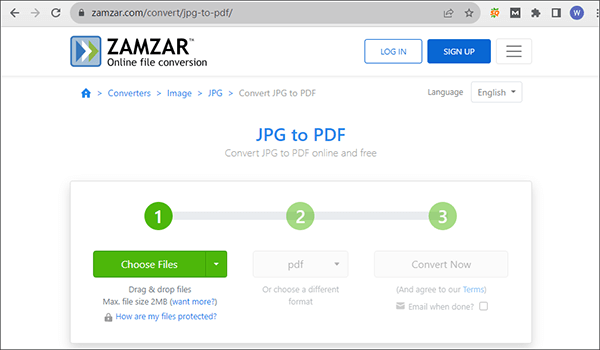
La conversión de JPG a PDF forma parte del flujo de trabajo diario, y la mayoría de las personas convierten JPG a PDF con Adobe. Dicho esto, alternativas como Coolmuster JPG to PDF Converter proporcionan formas rentables, fáciles de usar y eficientes para lograr el mismo objetivo. Descargue Coolmuster JPG to PDF Converter hoy mismo y descubra por qué es la mejor opción para sus necesidades de conversión.
Artículos relacionados:
Cómo combinar archivos PDF sin Adobe Acrobat [Windows & Mac]
PDF Combiner Free: Su clave para una fusión de archivos fácil y eficiente
Mejora eficiente de PDF: Cómo agregar imagen a PDF como un profesional
¿Cómo convertir PDF a PNG con alta calidad? 8 consejos y trucos de expertos
¿Cómo eliminar la marca de agua de PDF de manera efectiva? [5 formas increíbles]
[Haz que tu oficina sea fácil] Cómo combinar archivos PDF en Windows 10





